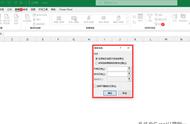方法:
选定需要提取的内容,单击【开始】菜单【编辑】选项组【填充】右侧的下拉箭头,选择【内容重排】即可。
三、调整文字显示方向——竖排显示。
要解决这个问题,常规的操作思路是,单击【设置单元格格式】对话框中的【对齐】,选择【方向】中的“竖排”即可。但问题也很明显,就是效率偏低,比较繁琐。正确的方法是:选择【对齐方式】中的【竖排文字】即可。

方法:
选择目标单元格区域,单击【开始】菜单【对齐方式】选项组【方向】右边的箭头,选择【竖排文字】即可。
四、当单元格中的内容较多时,自动缩小字体显示全部内容。
在常规的处理思路中,就是缩小字号,但缩小字号仅一次有效,如果因为其他原因,列宽继续减小时,还得重复缩小字号,相对来说比较繁琐;正确的思路就是利用【缩小字体填充】一次性操作到位。

方法:
选定目标单元格,快捷键Ctrl 1打开【设置单元格格式】对话框,选择【对齐】选项卡【文本空值】组中的【缩小字体填充】并【确定】即可。
解读:
设置【缩小字体填充】之后,字体的大小随着列宽的调整自动进行调整。
五、将指定的值【分散对齐】。
要使指定的内容长度一致,除了手动调整外,还可以快速的【分散对齐】,一次设置,长期有效。
目的:使“员工姓名”所占宽度一致。

方法:
选定目标单元格,快捷键Ctrl 1打开【设置单元格格式】对话框,选择【对齐】选项卡【文本对齐方式】组中【水平对齐】下拉列表中的【分散对齐(缩进)】,并【确定】。
六、快速提取唯一值。
如果要获取某一列的唯一值,那就是【删除重复值】。